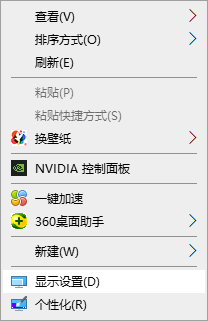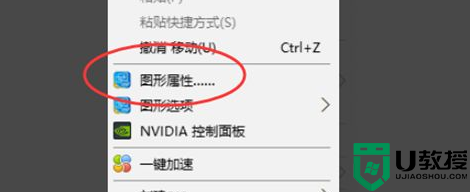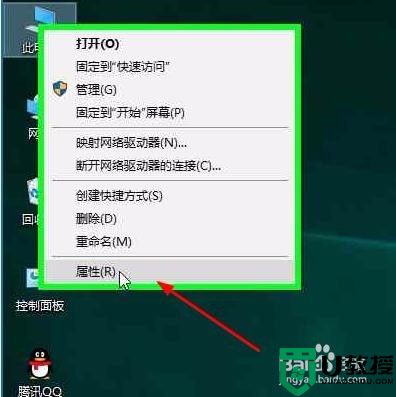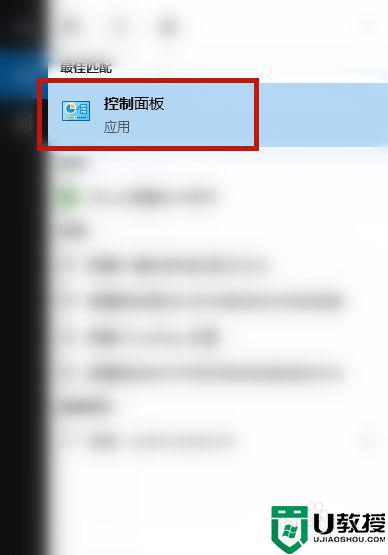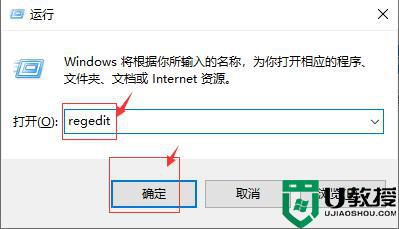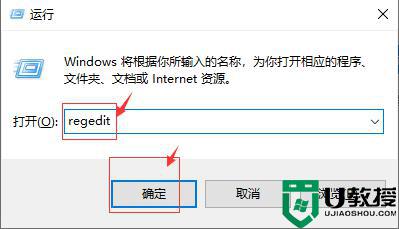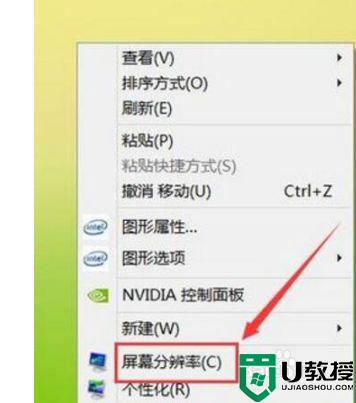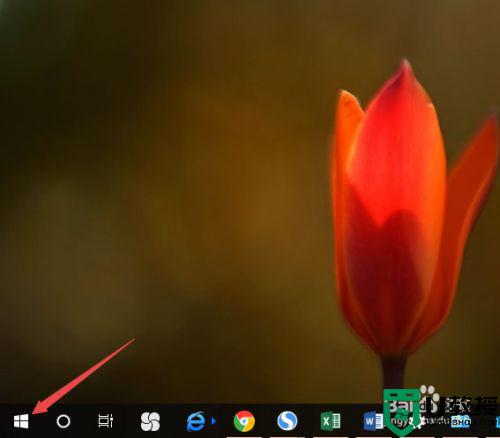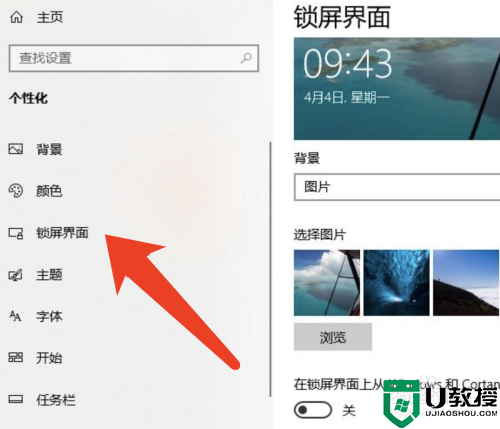win10显示屏不满屏怎么办 win10显示屏不是全屏如何调整
时间:2021-07-23作者:xinxin
有些喜欢玩游戏的用户通常都会给自己的win10电脑外接一台尺寸较大的显示屏,这样也能提高用户的游戏体验感,不过在连接完显示屏之后,却发现屏幕中显示的页面不是满屏的现象,那么win10显示屏不满屏怎么办呢?下面小编就来教大家win10显示屏不是全屏调整设置方法。
推荐下载:win10系统之家官网
具体方法:
1、在这个桌面上单击鼠标右键,在弹出的右键菜单里找到屏幕分辨率点击打开。
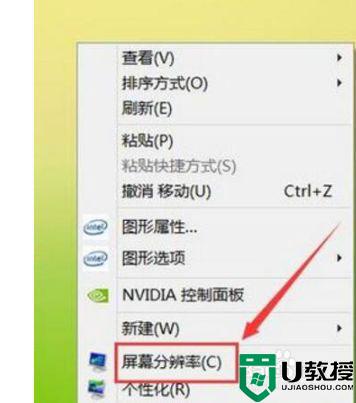
2、点击显示在界面右侧点击分辨率选项。
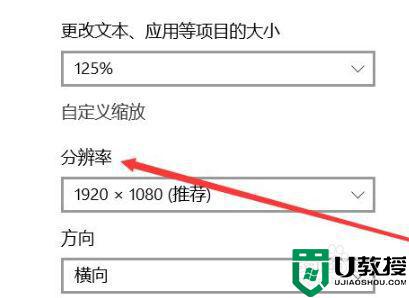
3、点击分辨率后的设置框,调节滑杆上的滑块将滑块调节到1920×1080(推荐)位置,
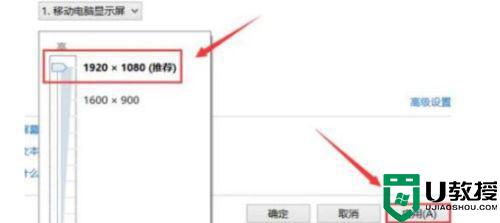
4、调节好后找到应用选项。
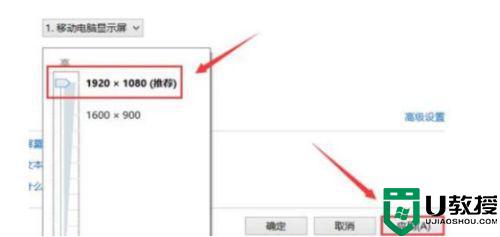
5、在点击应用选项后屏幕显示就已经正常了!回到桌面我们的屏幕就全屏显示了。

上述就是关于win10显示屏不是全屏调整设置方法了,需要的用户就可以根据小编的步骤进行操作了,希望能够对大家有所帮助。